Ao digitar uma mensagem de texto ou trabalhar em um documento em um Android, iPhone ou iPad, você poderá encontrar casos em que precisará adicionar um til como caractere independente ou acento. O problema: o til não é visível em teclados móveis.
Então, o que você deve fazer? Não se preocupe. Este tutorial irá guiá-lo pelas etapas para digitar o símbolo til em dispositivos Android, iOS e iPadOS.
Como digitar o símbolo Til em teclados Android
O til está presente em todas as listas de caracteres especiais do teclado Android. Bastam alguns toques para acessá-lo. Por exemplo, se você usar o nativo Gboard :
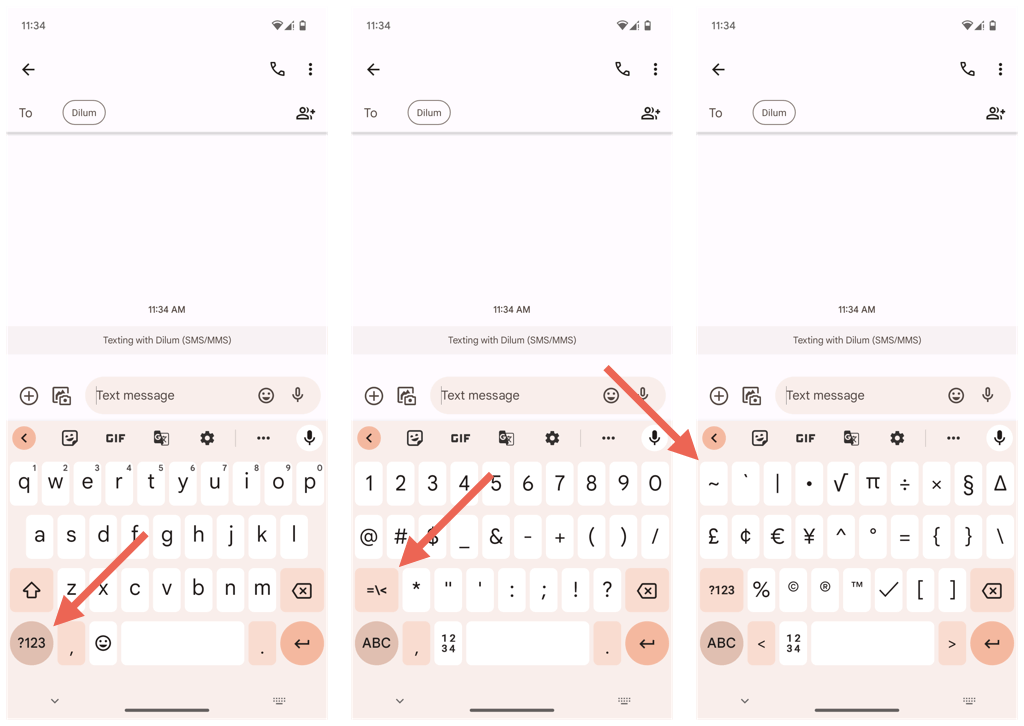
Teclados de terceiros como SwiftKey seguem um processo idêntico, mas a chave de caracteres especiais pode ser rotulada de forma diferente, por exemplo, {&=.
As coisas ficam ainda mais fáceis se você quiser combinar o til com as teclas A, Nou Omaiúsculas ou minúsculas. Apenas:
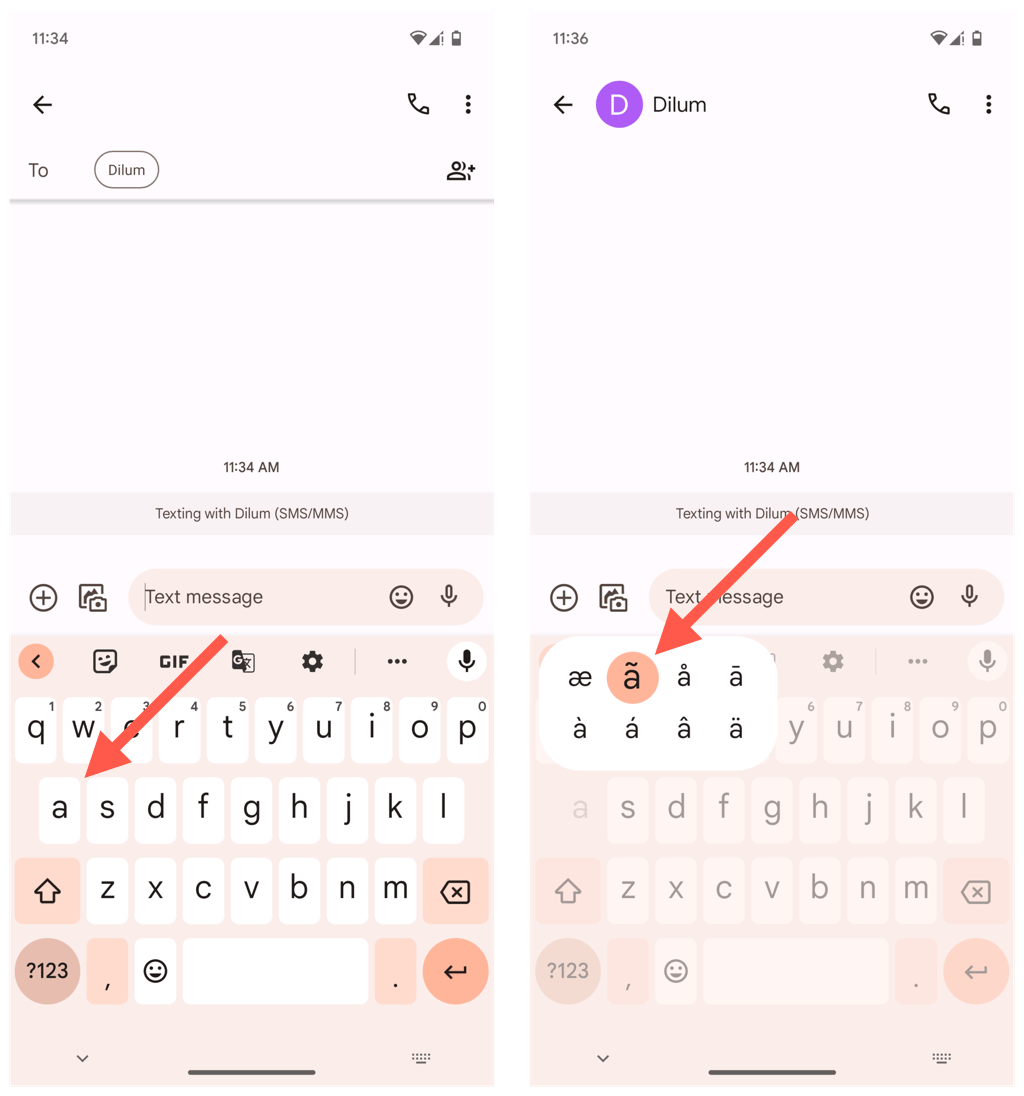
A técnica acima funciona da mesma forma em qualquer teclado, seja Gboard, SwiftKey ou Samsung Keyboard.
Como digitar o símbolo Til no iPhone
Se você é usuário do Apple iPhone, digitar o símbolo de til (~) é semelhante ao do Android. No teclado nativo do iPhone ou em qualquer teclado de terceiros, basta:
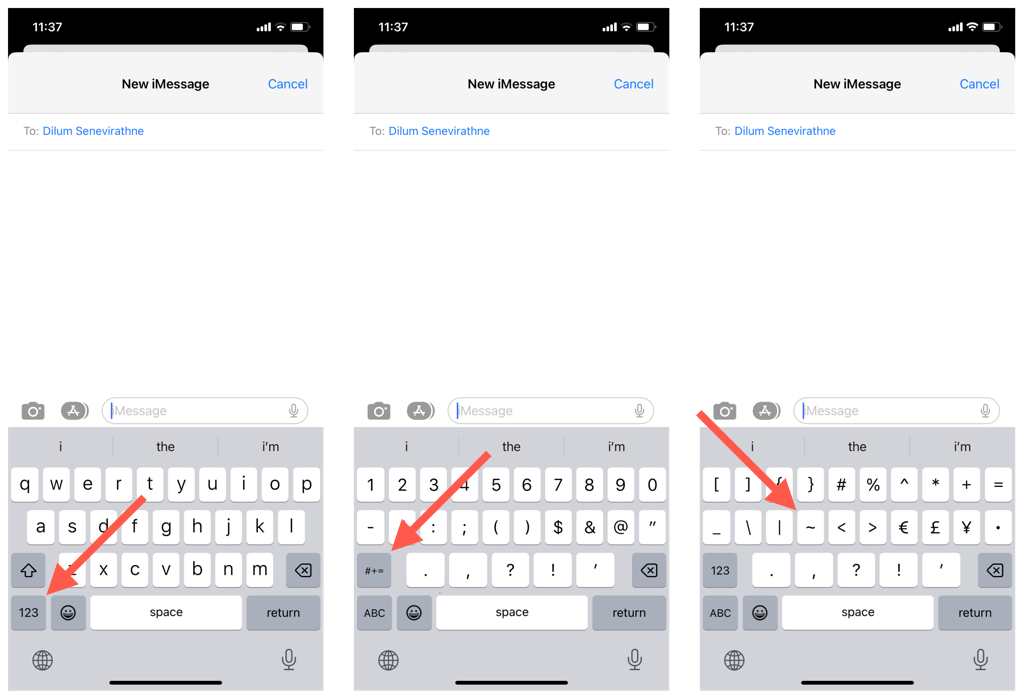
Para usar o til como um acento acima dos caracteresA, NouO, basta segurar a tecla relevante e arrastar e solte sobre a versão acentuada com o símbolo til.
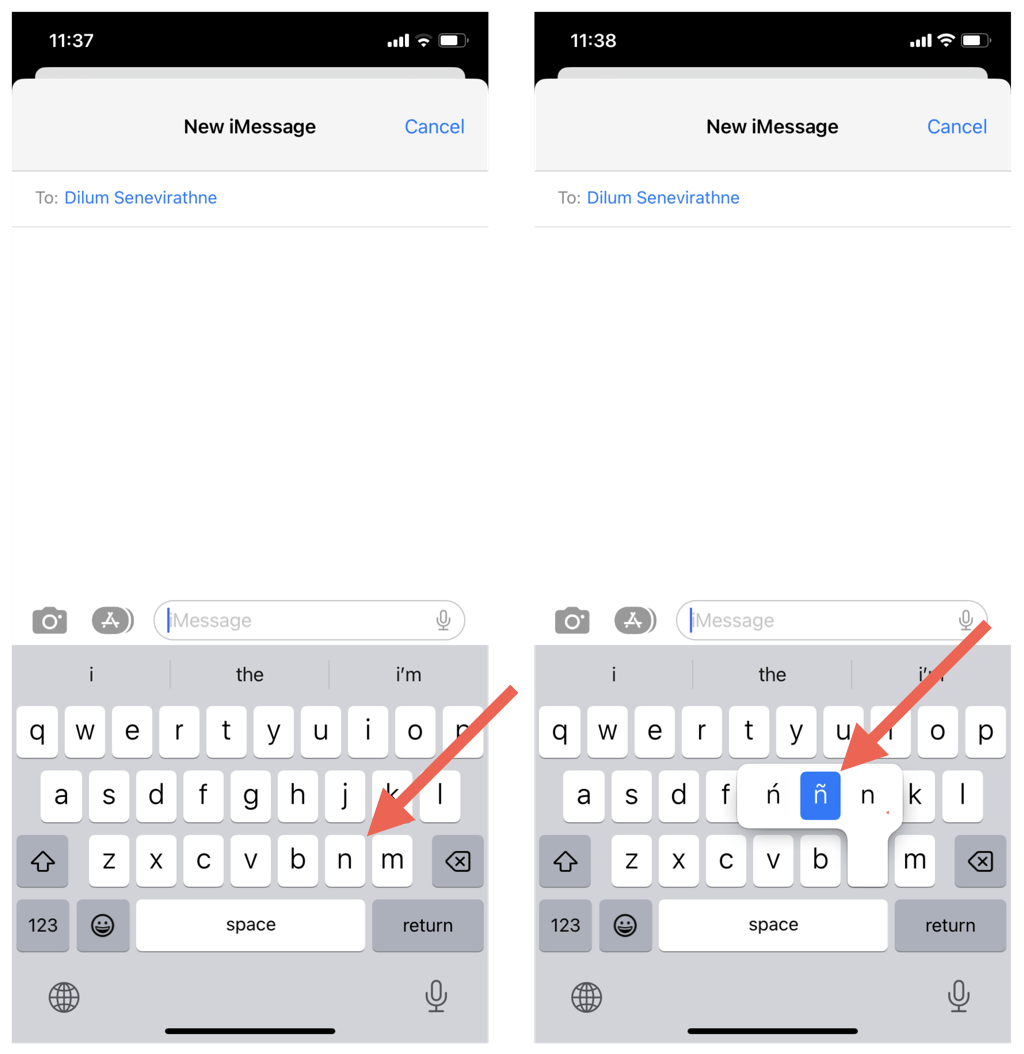
Como digitar o símbolo Til no iPad
Se você usar o teclado na tela de um iPad, poderá digitar o símbolo do til como faria no iPhone. Entretanto, se você tiver um teclado externo configurado para o seu dispositivo iPadOS, basta pressionar a tecla Shifte Til(normalmente localizado no canto superior esquerdo do teclado) para inserir apenas um til..
Para inserir o til acima das teclas A, Nou O, basta:
Digitar o símbolo Til: é fácil no Android, iPhone e iPad
Parabéns! Você dominou a digitação do símbolo til (~) em seu Android, iPhone e iPad. Agora você pode acessar e incorporar facilmente o símbolo til em textos e documentos, independentemente do teclado de sua preferência.
.